Merci de vos réponse...
Comment faire????
Modérateur : Modérateurs
Règles du forum
 Forum d'aide au fonctionnement de PhotoFiltre et de PhotoFiltre Studio.
Forum d'aide au fonctionnement de PhotoFiltre et de PhotoFiltre Studio.
 Merci de consulter la documentation de PF Studio, et de lire cette information, pour vous orienter.
Merci de consulter la documentation de PF Studio, et de lire cette information, pour vous orienter.
Si vous êtes débutant, voir Comment me lancer. Votre question a peut-être déjà sa réponse.
Si vous êtes débutant, voir Comment me lancer. Votre question a peut-être déjà sa réponse.
-
Babs
Comment faire????
Comment on fait pour modifier une image en bmp en jpg???? 
Merci de vos réponse...
Merci de vos réponse...
-
Corwin13
- Seigneur des posts

- Messages : 4298
- Inscription : 13 nov. 2004 22:33
- Version de PhotoFiltre : 6.53, 7.21, PFS 10.14.1, PF11
- Système d'exploitation : Windows 10 Famille 64 bits
- Processeur : Intel Core i5 3470
- Mémoire RAM : 12 Go
- Localisation : Métropole Aix-Marseille
-
FrançoisL
- Membre d'honneur
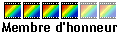
- Messages : 2950
- Inscription : 08 mars 2004 18:17
- Version de PhotoFiltre : Dernières de PF Free et PFS
- Système d'exploitation : Windows XP Home SP2
- Processeur : Athlon 64 3500+ non O/C
- Mémoire RAM : 2x512 Mo en DC
- Localisation : Essonne
-
rodriguez
- Nouveau(elle)|Nouveau|Nouvelle

- Messages : 15
- Inscription : 29 janv. 2005 16:33
- Version de PhotoFiltre : 602
-
Lecteur
- Super posteur(se)|Super posteur|Super posteuse
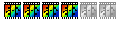
- Messages : 1192
- Inscription : 01 nov. 2003 11:41
- Version de PhotoFiltre : PF 6.3.2 et PFS 10
- Système d'exploitation : XP PRO
- Processeur : Core Duo 2.2 Ghz
- Mémoire RAM : 4 Go
- Localisation : France d'en bas
-
Corwin13
- Seigneur des posts

- Messages : 4298
- Inscription : 13 nov. 2004 22:33
- Version de PhotoFiltre : 6.53, 7.21, PFS 10.14.1, PF11
- Système d'exploitation : Windows 10 Famille 64 bits
- Processeur : Intel Core i5 3470
- Mémoire RAM : 12 Go
- Localisation : Métropole Aix-Marseille
Rodriguez: lorsqu'il y a 4 images, je ne suis pas certain que la meilleure méthode soit d'utiliser l'option dont tu parles car les photos n'étant pas nécessairement de la même dimension, le résultat n'est pas toujours celui souhaité.
Je préfère créer par Fichier > Nouveau une nouvelle image blanche (ou de la couleur de ton choix) que l'on peut dimensionner à volonté, et par des copier/coller successifs, placer les photos comme bon te semble sur cet espace. C'est plus "artisanal", mais plus efficace.
Patrick
Je préfère créer par Fichier > Nouveau une nouvelle image blanche (ou de la couleur de ton choix) que l'on peut dimensionner à volonté, et par des copier/coller successifs, placer les photos comme bon te semble sur cet espace. C'est plus "artisanal", mais plus efficace.
Patrick
-
Lecteur
- Super posteur(se)|Super posteur|Super posteuse
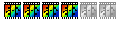
- Messages : 1192
- Inscription : 01 nov. 2003 11:41
- Version de PhotoFiltre : PF 6.3.2 et PFS 10
- Système d'exploitation : XP PRO
- Processeur : Core Duo 2.2 Ghz
- Mémoire RAM : 4 Go
- Localisation : France d'en bas
-
delphilie
- Nouveau(elle)|Nouveau|Nouvelle

- Messages : 19
- Inscription : 19 janv. 2005 17:06
- Version de PhotoFiltre : 6.0.2
- Système d'exploitation : windows xp
- Processeur : athlon 2800+
- Mémoire RAM : 512
- Localisation : Cahors, Thédirac
-
rodriguez
- Nouveau(elle)|Nouveau|Nouvelle

- Messages : 15
- Inscription : 29 janv. 2005 16:33
- Version de PhotoFiltre : 602
-
JCB
- Modérateur(trice)|Modérateur|Modératrice

- Messages : 2898
- Inscription : 10 févr. 2004 19:36
- Version de PhotoFiltre : PF v11.4.2(x64)- PFS v10.14.1
- Système d'exploitation : Windows 10 Home 64bits
- Processeur : Intel inside Pentium
- Mémoire RAM : 4 GB
- Localisation : LILLE
Bonsoir,
Voir le site de Pascal http://www.ressources-photofiltre.com/p ... ropag.html
la page Sélections
Voir le site de Pascal http://www.ressources-photofiltre.com/p ... ropag.html
la page Sélections
-
rodriguez
- Nouveau(elle)|Nouveau|Nouvelle

- Messages : 15
- Inscription : 29 janv. 2005 16:33
- Version de PhotoFiltre : 602
-
rodriguez
- Nouveau(elle)|Nouveau|Nouvelle

- Messages : 15
- Inscription : 29 janv. 2005 16:33
- Version de PhotoFiltre : 602
-
JCB
- Modérateur(trice)|Modérateur|Modératrice

- Messages : 2898
- Inscription : 10 févr. 2004 19:36
- Version de PhotoFiltre : PF v11.4.2(x64)- PFS v10.14.1
- Système d'exploitation : Windows 10 Home 64bits
- Processeur : Intel inside Pentium
- Mémoire RAM : 4 GB
- Localisation : LILLE
Bonsoir,
Le fichier pfs_pascal.pfs se trouvait auparavant sur le site de PhotoFiltre à la page Téléchargement/Sélections prédéfinies pour PhotoFiltre. Il a disparu à la création du site de Pascal. En plus des Cartes géographiques, que l'on retrouve sur son site, il y avait 14 infobulles et 2 c?urs. Si c'est une de ces sélections que vous recherchez, envoyez-moi par mp(message privé) votre email. Le fichier zippé avec ces 16 sélections a une taille de 5898 caractères.
Le fichier pfs_pascal.pfs se trouvait auparavant sur le site de PhotoFiltre à la page Téléchargement/Sélections prédéfinies pour PhotoFiltre. Il a disparu à la création du site de Pascal. En plus des Cartes géographiques, que l'on retrouve sur son site, il y avait 14 infobulles et 2 c?urs. Si c'est une de ces sélections que vous recherchez, envoyez-moi par mp(message privé) votre email. Le fichier zippé avec ces 16 sélections a une taille de 5898 caractères.